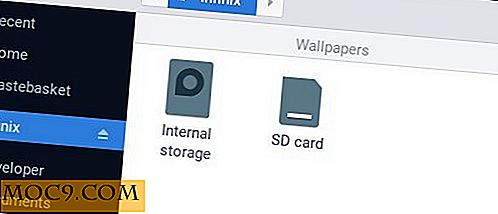Tilpas og vælg hvilke meddelelser du vil se i Android
Android notifikationslinjen er super nyttig. Vi har talt om flere anvendelser til dette meddelelsesrum, som f.eks. Tilføjelse af påmindelsesnotater eller tilføjelse af programgenveje. Ting om Android Notification Bar er, det kan blive lidt overbelastet. Med alle de kølige ting, du kan gøre med det og se, bliver det mere af en gener end et nyttigt værktøj. NotifyClean er en app lavet til at hjælpe dig med at genvinde din Android notifikationslinje på rodfæste enheder.
Installation og opsætning
I stedet for en app, der fungerer umiddelbart efter installationen, er NotifyClean mere et modul til Xposed Framework. Når appen starter, hvis du ikke har installeret rammerne, vil det bede dig om at installere det.

Hvis du installerer NotifyClean-appen fra Play-butikken, gør den ikke rigtig godt i din telefon, skal du stadig installere NotifyClean-modulet i Xposed Framework. Når du installerer dem, skal du sørge for at læse skærmen, når du går igennem processen. Det gør installationen til højre for første gang.

Når Xposed-rammen er installeret og kører, vil du kunne se eventuelle opdateringer til NotifyClean eller selve rammen. Hvis opdateringer er tilgængelige, download og installer dem efterfulgt af en genstart. Sørg for at genstarte på næsten hvert trin undervejs, eller du vil fortsætte med at få fejlmeddelelser, og dit frustrationsniveau vil toppen.

Brug NotifyClean
Når alt er i gang, når du åbner NotifyClean, skal du se en skærm med de forskellige programmer på din rodfæste Android-enhed, der for nylig har anmeldt en meddelelse i din meddelelseslinje.

For at se tidligere meddelelse vises, kan du klikke på app fliserne. Hvis der ikke vises noget, har der muligvis ikke været nogen anmeldelser siden NotifyClean blev installeret.
For at standse yderligere meddelelser kan du trykke på den specifikke begivenhed i listen eller på optionen. Hvad disse to muligheder vil gøre for dig, er, at du kan vælge hvilke meddelelser, der skal ses fra bestemte apps.

Mens du kigger på de tidligere meddelelser, skal du trykke på menuknappen øverst til højre i vinduet for at komme til indstillingerne for denne app, og fjern alle de gemte meddelelser.

Konklusion
Først troede jeg ikke, at der var meget brug for mig at bruge NotifyClean. Når jeg havde det hele setup og spillede med det i et par dage, så jeg en brug, der gjorde det virkelig det værd for mig. Jeg tager mange skærmbilleder på min tablet til artikler. Efter hvert skærmbillede skal jeg gå til meddelelseslinjen og slette meddelelsen, så ikonet ikke vises i det næste skærmbillede. NotifyClean giver mig mulighed for at standse denne meddelelse, mens alle de andre systembrugerbeskeder holdes. For mig er det nyttigt.
En anden brug kan være at fjerne e-mail-meddelelser fra bestemte personer eller firmaer fra at blive vist. Ikke alle e-mail-apps har let at bruge filtre, som Gmail gør eller skal jeg sige, ikke alle ved, hvordan man bruger eller plejer at bruge dem. Denne metode kan være lidt lettere at bruge til nogle mennesker.
Hvordan vælger du hvilke meddelelser at se?